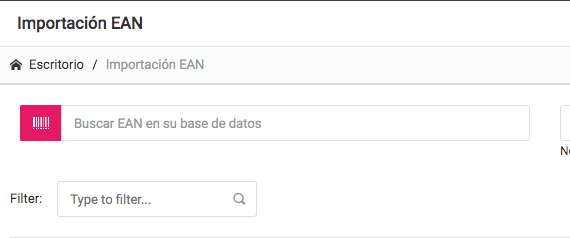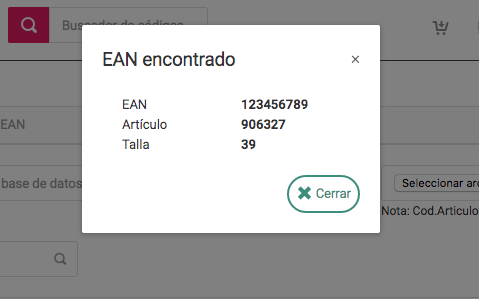- OPCIÓN PARA PUBLICAR LOS ARTÍCULOS CREADOS DIRECTAMENTE EN WEB Y MARKET PLACE
- NUEVO BUSCADOR DE PEDIDOS WEB
- NUEVA PLANTILLA WEB FULL WIDTH
- POSIBILIDAD DE AÑADIR LA OPCIÓN VISUAL MENÚ EN PLANTILLAS WEB
- POSIBILIDAD DE COLOCAR EL LOGO WEB CENTRADO EN UNA LÍNEA DE MENÚ
- OPCIÓN PARA PODER QUITAR LOS BUSCADORES DE LA FICHA DE ARTÍCULO EN WEB
- MEJORAS EN NODOS DE NAVEGACIÓN
- BANNER INTERMEDIO OPTIMIZADO PARA SMARTPHONE
- IMPORTACIÓN MASIVA DE CÓDIGOS EAN CON ARCHIVO CSV
- BUSCADOR DE CÓDIGOS EAN PARA ADMINISTRADORES
OPCIÓN PARA PUBLICAR LOS ARTÍCULOS CREADOS DIRECTAMENTE EN WEB Y MARKET PLACE
En configuración de grupo hemos activado una opción para que al crear los artículos se incluyan directamente en las Páginas Web que tengáis creadas así como en los Market Places.
Tened en cuenta que esto sólo los incluye pero eso no quiere decir que los publique, ya que si no tenéis foto, stock disponible o alguna restricción no se publicarán.
Para activar esta opción iremos a Configuración de grupo y haremos check en esta opción.
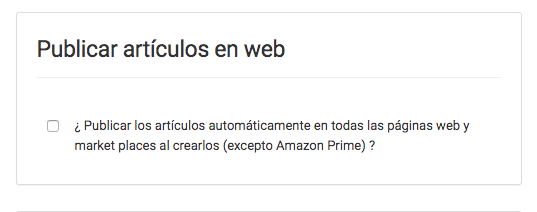
Nota : Esto afectara a los artículos nuevos que creéis desde el momento de activar esta opción y nunca a los artículos ya creados con anterioridad.
NUEVO BUSCADOR DE PEDIDOS WEB
Hemos limitado a 500 los pedidos que se muestran por defecto en el menú de Pedidos Web para agilizar la carga de esa página. Para buscar pedidos anteriores hemos habilitado un buscado de pedidos web justo en esta pantalla.
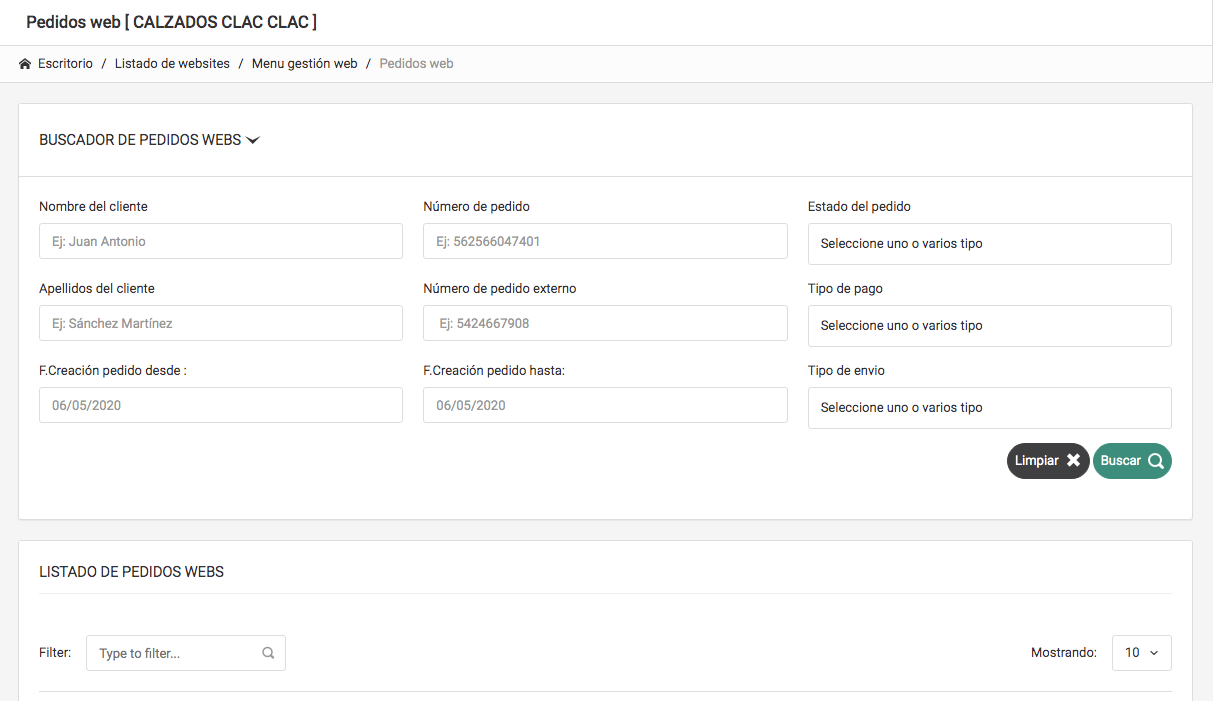
NUEVA PLANTILLA WEB FULL WIDTH
Ya está habilitada una plantilla web que hace que la página ocupe la totalidad de la pantalla. Esta plantilla se llama «Full Width» y la podéis seleccionar como todas en el menú Configuración dentro de «Gestión Web»

POSIBILIDAD DE AÑADIR LA OPCIÓN VISUAL MENÚ EN PLANTILLAS WEB
Ahora si tenemos una plantilla Full Width por ej. podemos seleccionar a parte tener también la opción «Visual menú» a parte para poder combinar estas opciones.
Para ello tendréis que ir a Gestión Web/ Configuración de Plantilla y hacer check en esta opción.

POSIBILIDAD DE COLOCAR EL LOGO WEB CENTRADO EN UNA LÍNEA DE MENÚ
Si elegís esta opción vuestro logo saldrá arriba en la parte central de la web . Además podréis elegir a parte el color de fondo para ese espacio creado para el logo.
Para configurar la opción de logo centrado Iremos a Gestión Web/ Configuración de plantilla y allí tenemos la opción para ponerlo en el centro así como elegir el color de fondo.

Ejemplo

OPCIÓN PARA PODER QUITAR LOS BUSCADORES DE LA FICHA DE ARTÍCULO EN WEB
Hemos creado una opción para poder eliminar los buscadores dentro de la ficha de artículo en la web.
Para ello iremos a Gestión Web/ Configuracion de Plantilla y haremos check en la siguiente opción. » ¿ Eliminar el buscador en la ficha del artículo?»

MEJORAS EN NODOS DE NAVEGACIÓN
En la versión anterior ya os comenté como teníais la posibilidad de configurar los nodos de navegación para que al chequear el artículo e incluirlo en Amazon automáticamente se rellenara el nodo. Pues bien, al hacer la primera mejora que os he comentado en esta versión «OPCIÓN PARA PUBLICAR LOS ARTÍCULOS CREADOS DIRECTAMENTE EN WEB Y MARKET PLACE», los nodos también se rellenarían automáticamente al crear los artículos si los tenemos configurados.
BANNER INTERMEDIO OPTIMIZADO PARA SMARTPHONE
Hemos optimizado el tamaño del Banner intermedio para Smartphone. El tamaño es el mismo que el responsive para banner principal 349×250 px. Recordad que estos banners los podéis hacer menos altos si queréis, pero el ancho debe ser 349 px. Podéis tambien descargaros un ejemplo en el menú banners, en la sección de ejemplos.

IMPORTACIÓN MASIVA DE CÓDIGOS EAN CON ARCHIVO CSV
Hemos creado una operativa para importar códigos EAN de forma masiva mediante un Archivo CSV. Este Archivo tendrá la siguiente estructura:
Cod.Articulo;Talla;EAN
Ej. 156345;39;928786U9832687
Como véis está separado por punto y coma
Para esta operativa tendréis que ir a Configuración de Grupo y en el menú lateral encontraréis la opción «Importación EAN»
![]()
Una vez dentro podréis subir este archivo para la importación, donde os saldrá un listado con los errores existentes , si los hubiera, tales como EAN repetido, Cód. Artículo inexistente…….etc.
Podéis pedir a aquellos proveedores que lo tengan un archivo con los códigos EAN y adaptar la estructura del archivo a estas 3 columnas Cod.Articulo;Talla;EAN.
También podéis elaborar un archivo Excell con esta estructura y pasar el scanner por las cajas para poder completar el archivo teniendo en cuenta siempre que un código EAN siempre es un código para cada Artículo / Talla. Es decir si en un artículo tenemos 6 tallas, tendremos 6 códigos EAN para ese artículo. Luego exportáis el archivo a CSV y ya podéis utilizarlo para la importación
BUSCADOR DE CÓDIGOS EAN PARA ADMINISTRADORES
En la misma pantalla del menu anterior (Configuración Grupo /Importación EAN) os encontraréis un buscador de Códigos EAN donde podéis pasar el código y se mostrará a que Código Artículo / Talla corresponde.